时间:2019-09-18 07:38 来源: https://www.xggww.com 作者:Win7系统之家
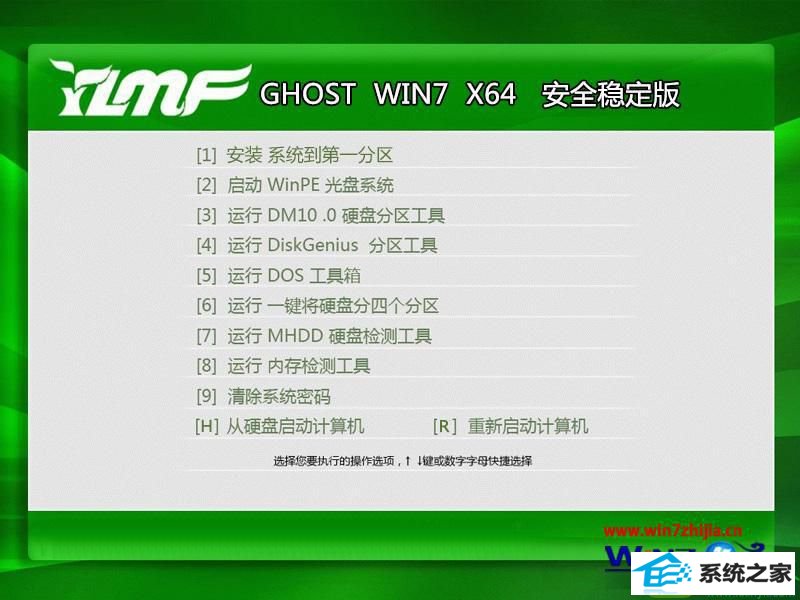
1、首先打开win10系统的开始菜单,找到控制面板并打开;
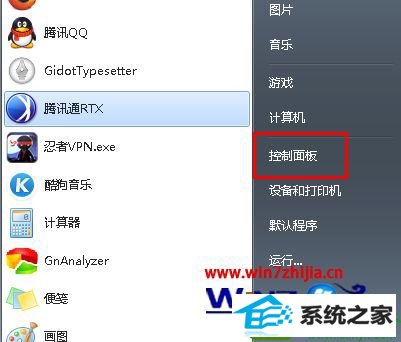
2、紧接着再进入到控制面板中,设置查看方式为小图标,再选择“声音”项;
3、打开了声音对话框界面,在win10系统窗口中切换至“声音”选项卡;
4、在声音方案处,单击右侧的倒三角号,便可从下拉菜单中选择你要设置的项。假如你不希望次次打开文件夹时都会有系统声音,就在这边设置为“无声”;
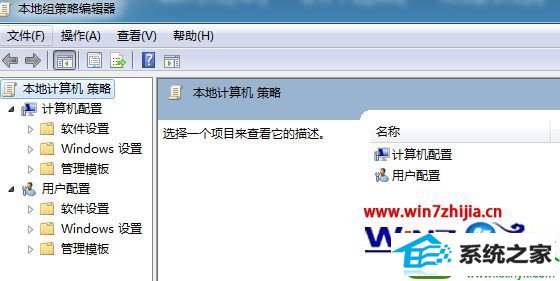
5、设置完成后点击“确定”按钮完成上面的设置。
关于win10系统下关闭打开文件夹时出现提示音的方法就为大家介绍到这边了,有需要的用户可尝试上面的方法进行关闭吧,更多精彩内容欢迎继续关注。